
Altium Designer. SolidWorks. Часть 2. Схемотехническое проектирование
.pdf
40
ЗАДАНИЕ №22. СХЕМОТЕХНИЧЕСКОЕ МОДЕЛИРОВАНИЕ ЦИФРОВЫХ УСТРОЙСТВ
Для системы логических функций:
g1 x3 , x2 , x1 x2 x1 x3 x1 x3 x2 ;g2 x3 , x2 , x1 x2 x1 x3 x1 x3 x2 ; ;
g3 x3 , x2 , x1 x2 x1 x3 x2 x3 x1
требуется построить схему логического устройства в произвольном базисе.
1.Создание нового проекта. File/New/Project/PCB Project. Именование проекта. File/Save Project As. Имя файла = Логика. Расширение PrjPCB добавится автоматически.
2.Добавление в проект рабочего поля. Щелчок правой клавишей мыши в дереве проектов на названии Логика.PrjPCB. Выбор в контекстном меню пункта Add New to Project/Schematic. Именование будущей электрической схемы. File/Save As. Имя файла = Логика. Расширение SchDoc добавится автоматически.
3.Установить сетку DXP Defaults с шагом в 10 единиц. (См. задание 19, п. 3).
4.Подключение необходимых библиотек. Для проекта требуется подключение следующих библиотек:
X:\Program Files\Altium Designer 6\Library\Texas Instruments\TI Logic Counter.IntLib X:\Program Files\Altium Designer 6\Library\Texas Instruments\TI Logic Gate 2.IntLib X:\Program Files\Altium Designer 6\Library\ST Microelectronics\ST Logic Gate.IntLib X:\Program Files\Altium Designer 6\Library\Simulation\Simulation Sources.IntLib
Приемы подключения библиотек рассмотрены ранее (см. задание 12, раздел II).
5.Размещение на поле чертежа двоичного счетчика DD1 (см. рисунок в конце задания). Счетчик находится в библиотеке TI Logic Counter.IntLib под именем SN74LS160AD. Примечание 1. Двоичный счетчик DD1 в нашей схеме предназначен для выработки восьми различных состояний на трехразрядной входной шине x3x2x1.
Примечание 2. Назначение выводов двоичного счетчика DD1:
MR (Master Reset) – асинхронный сброс;
PE (Parallel Enable) – сигнал разрешения параллельной загрузки;
CET (Count Enable Trickle) – сигнал разрешения счета;
CEP (Count Enable Parallel) – сигнал разрешения счета после параллельной загрузки; CLK (Clock) – синхросигнал;
P[3..0] – параллельный вход; GND – общий проводник; VDD – питание;
ТС (Terminal Count) – сигнал переполнения счета; Q[3..0] – выходы счетчика.
6.Размещение на поле чертежа трех секций инвертора DD2:1, DD2:2, DD2:3. Инвертор находится в библиотеке TI Logic Gate 2.IntLib под именем SN74LS04D.
7.Размещение на поле чертежа пяти секций конъюнктора DD3:1, DD3:2, DD3:3, DD3:4, DD4:1. Конъюнктор находится в библиотеке TI Logic Gate 2.IntLib под именем SN74F08D.
8.Размещение на поле чертежа трех секций дизъюнктора DD5:1, DD5:2, DD5:3. Дизъюнктор находится в библиотеке ST Logic Gate.IntLib под именем HCC4075BF.
9.Размещение на поле чертежа импульсного источника V1. Панель инструментов Utilities.
На панели инструментов Utilities нажать на кнопку Simulation Sources  . В появившейся палитре выбрать источник 1K Hertz Pulse
. В появившейся палитре выбрать источник 1K Hertz Pulse  .
.
41
10. Задание свойств источника сигнала. Двойной щелчок на элементе 1K Hertz Pulse. Диалоговое окно свойств источника Component Properties.
Designator = V1
Для значения Comment опцию Visible выключить.
Правая нижняя часть диалогового окна Models for V1 - VPULSE. Кнопка Edit.
Диалоговое окно Sim Model – Voltage Source / Pulse. Вкладка Parameters.
Initial Value = 0 (Нижнее значение импульса 0В). Опцию Component Parameters включить.
Pulsed Value = 2.5 (Верхнее значение импульса 2.5В). Опцию Component Parameters включить.
Time Delay = 0 (Задержка наступления импульса 0). Опцию Component Parameters включить.
Rise Time = 1u (Время нарастания переднего фронта 1мкс). Опцию
Component Parameters включить.
Fall Time = 1u (Время спада заднего фронта 1мкс). Опцию Component Parameters включить.
Pulse Width = 0.5 ms (Длительность импульса 0.5мс). Опцию Component Parameters включить.
Period = 1ms (Период следования импульсов 1мс). Опцию Component Parameters включить.
Возврат к диалоговому окну Component Properties. Правая верхняя область Parameters. Выбрать параметр Fall Time. Кнопка Edit. Диалоговое окно Parameter Properties. Для имени Fall Time включить опцию Visible.
Проделать аналогичные операции для параметров: Initial Value, Pulsed Value, Time Delay, Rise Time, Pulse Width, Period. На рабочем поле чертежа перетащить параметры входного сигнала так, чтобы не было наложений.
11.Размещение на поле чертежа цифровых констант V2, V3, V4, V5. Цифровые константы находятся в библиотеке Simulation Sources.IntLib под именем VSRC2. В диалоговом окне свойств этих элементов выключить видимость значения Comment. Убедиться, что параметр Value = 5 и включена его видимость. Параметр Value = 5 трактуется как высокий уровень сигнала (логическая единица).
12.Размещение на поле чертежа источника питания V6. (См. задание 19, п. 9). Убедиться, что параметр Value = 5 и включена его видимость.
13.Соединение ЭРИ электрическими проводниками. Используя приемы работы по прокладке проводников (задание 12, раздел III), соединить ЭРИ (см. отдельный лист).
14.Размещение символа общего проводника. На панели инструментов Utilities нажать на
кнопку Power Sources  . В появившейся палитре выбрать Place GND Power Port. Установить три экземпляра общего проводника согласно схеме. В диалоговом окне свойств общего проводника выключить опцию Show Net Name.
. В появившейся палитре выбрать Place GND Power Port. Установить три экземпляра общего проводника согласно схеме. В диалоговом окне свойств общего проводника выключить опцию Show Net Name.
15. Именование цепей. Place/Net Label. Поставить метки на входные и выходные цепи (см. отдельный лист):
сlock – цепь синхронизации;
x1, x1 , x2, x2 , x3, x3 - прямые и инверсные варианты входных сигналов; g1, g2, g3 – выходные сигналы.
Примечание. Имена инверсных сигналов в диалоговом окне Net Label набираются так: x\1\. В результате на экране это будет выглядеть как x1 .
16.Компиляция проекта. Project/Compile Document Логика.SchDoc. Кнопка System в правом нижнем углу экрана. Выбор пункта Messages. Если ошибок нет, то должны появиться только сообщения типа Warning (Предупреждение) служебного характера.
17.Сохранение результатов. File/Save.
42
18.Панель инструментов Mixed Sim. Кнопка Setup Mixed-Signal Simulation  . Диалоговое окно Analyses Setup. Левая часть окна со списком видов анализа. Выбор пункта General Setup. Список Available Signals. Кнопка > для переброски сигналов clock, x1, x2, x3, g1, g2, g3 в список справа Active Signals.
. Диалоговое окно Analyses Setup. Левая часть окна со списком видов анализа. Выбор пункта General Setup. Список Available Signals. Кнопка > для переброски сигналов clock, x1, x2, x3, g1, g2, g3 в список справа Active Signals.
19.Левая часть окна со списком видов анализа. Выбор пункта Transient Analysis. Все остальные виды анализа выключить.
Выключить опцию Use Transient Defaults
Transient Start Time = 0 (Начало отсчета во временной области 0) Transient Stop Time = 8m (Конечное время анализа 8 мс)
Transient Step Time = 100u (Шаг приращения по времени 100 мкс)
Transient Max Step Time = 100u (Максимальный шаг приращения по времени 100 мкс)
20.Левая часть окна со списком видов анализа. Выбор пункта Advanced Options. Digital Supply VDD = 5.
21.Панель инструментов Mixed Sim. Кнопка Run Mixed Signal Simulation  . В результате на экране появится вкладка Логика.sdf. На вкладке представлены временные диаграммы входных и выходных сигналов. Для большей наглядности расположим цифровые сигналы в иной последовательности. Щелчок левой клавишей мыши на названии сигнала х3 (левая часть экрана). Перетащить имя х3 на второе сверху место. Вместе с именем перемещается также и сам сигнал. Аналогично поступить с остальными сигналами, так чтобы они образовывали последовательность:
. В результате на экране появится вкладка Логика.sdf. На вкладке представлены временные диаграммы входных и выходных сигналов. Для большей наглядности расположим цифровые сигналы в иной последовательности. Щелчок левой клавишей мыши на названии сигнала х3 (левая часть экрана). Перетащить имя х3 на второе сверху место. Вместе с именем перемещается также и сам сигнал. Аналогично поступить с остальными сигналами, так чтобы они образовывали последовательность:
clock x3 x2 x1 g3 g2 g1
22.Сохранение результатов, в том числе и расположения сигналов. File/Save All.
23.Верификация результатов схемотехнического моделирования. Период сигнала синхронизации Clock 1 мс. Следовательно, на временном отрезке в 8 мс расположены восемь различных состояний входного сигнала х3х2х1. Анализируя каждый временной интервал по 1 мс можно составить таблицу истинности логического устройства.
х3х2х1 |
001 |
010 |
011 |
100 |
101 |
110 |
111 |
000 |
g3g2g1 |
000 |
111 |
100 |
111 |
001 |
111 |
010 |
000 |
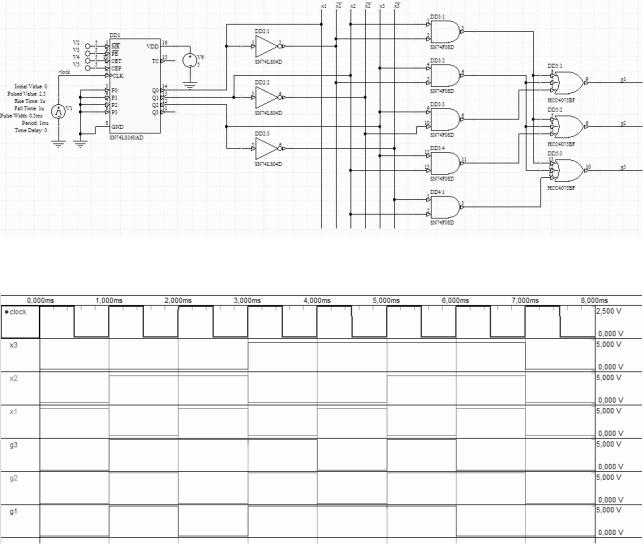
43
44
ЗАДАНИЕ №23. ИМПОРТ ПРОЕКТОВ VHDL
В качестве импортированного в Altium Designer проекта VHDL служит двоично-десятичный счетчик, взятый из набора примеров:
OrCAD 10.5/tools/capture/samples/fpga/actel/SampleD/A8BITBCD.DSN.
I.Подготовка к моделированию.
1.Сброс всех пользовательских настроек. DXP/Preferences. Диалоговое окно Preferences. Боковая стрелка возле кнопки Set to Default. Выбор пункта Default (All).
2.Проверка наличия файлов. Убедиться, что в рабочей папке присутствуют файлы проекта OrCAD:
A8BIT_TB.VHD – тестовый файл VHDL A8BITBCD.DSN – файл проекта
BCD.VHD – файл описания счетчика на VHDL
3.Средствами Windows переименовать файл A8BIT_TB.VHD на A8BIT_TB.VHDTST.
По правилам Altium Designer тестовые файлы должные иметь расширение VHDTST.
4.Импорт проекта. File/Import Wizard.
Диалоговое окно Import Wizard. Кнопка Next.
Выбор варианта OrCAD Designs and Libraries Files. Кнопка Next.
Кнопка Add. Поиск и загрузка проекта A8BITBCD.DSN. Кнопка Next.
Пропуск следующего шага мастера. Подключать к проекту библиотеки в нашем примере не требуется. Кнопка Next.
Экран Reporting Options. Оставим опции по умолчанию. Кнопка Next.
Экран Schematics General Options. Оставим опцию по умолчанию. Кнопка Next. Экран Schematics Sheet Options. Оставим опции по умолчанию. Кнопка Next.
Экран Schematics Parameters and Net Connectivity Options. Оставим опции по умолчанию. Кнопка Next.
Экран Output PCB Projects. Убедиться, что путь сохранения импортированного проекта указывает в Вашу рабочую папку. Кнопка Next. Кнопка Finish.
5.Просмотр импортированного проекта. Двойной щелчок в дереве проектов на названии схемы A8BITBCD.SchDoc. В результате на рабочем поле будет представлена электрическая схема двоично-десятичного счетчика. Блоки H1 и H2 – это условные графические изображения 4-разрядных счетчиков.
6.Удаление из схемы несущественных элементов. Последовательно выделить и удалить из схемы:
-надпись «Note before …»;
-символ восклицательного знака;
-логотип OrCAD;
-надписи «Targer chip…», «Target package…», «Target place & route…»;
-угловой штамп;
-элементы U1…U15. В исходном проекте OrCAD элементы U1…U15 представляют собой буферные элементы ввода/вывода и предназначаются для программирования конкретной микросхемы FPGA.
7.Соединить электрическими проводниками разрывы, оставшиеся после удаления буферных элементов (см. отдельный лист).
8.Сохранение копии электрической схемы. File/Save Copy As. X:/ФПК/Фамилия/A8BITBCD. Расширение SchDoc добавится автоматически.
9.Закрытие проекта A8BITBCD.PrjPCB. Выделить в дереве проектов имя проекта A8BITBCD.PrjPCB. Щелчок правой клавишей мыши на имени проекта. Выбор пункта
Close Project.
45
Примечание. Проекты OrCAD при импортировании в Altium Designer автоматически превращаются в проекты типа PrjPCB (проекты печатных плат). В нашем случае необходим проект типа FPGA (проект программируемой логики) для того, чтобы имелась возможность VHDL-моделирования. Для этого создадим проект такого типа и присоединим к нему сохраненную копию электрической схемы и другие файлы.
10.Создание проекта. File/New/Project/FPGA Project. Именование проекта. File/Save Project As = X:/ФПК/Фамилия/A8BITBCD. Расширение PrjFPG добавится автоматически.
11.Присоединение к проекту файла с описанием счетчика на VHDL. Project/Add Existing to Project. Поиск и загрузка файла с описанием счетчика BCD.VHD. Двойной щелчок на имени присоединенного файла в дереве проектов. В результате на экране появится текст описания счетчика на VHDL.
12.Присоединение к проекту сохраненной ранее электрической схемы. Project/Add Existing to Project. Поиск и загрузка файла электрической схемы A8BITBCD.SchDoc. Двойной щелчок на имени присоединенного файла в дереве проектов. В результате на экране появится электрическая схема.
13.Присоединение к проекту тестового файла. Project/Add Existing to Project. Поиск и загрузка тестового файла A8BIT_TB.VHDTST. Двойной щелчок на имени присоединенного файла в дереве проектов. В результате на экране появится текст тестового файла на VHDL.
14.Порядок следования документов в проекте. Project/Project Order. Диалоговое окно
Project Order for A8BIBBCD.PrjFPG. С помощью кнопок Move Up или Move Down вы-
строить файлы проекта таким образом:
A8BIT_TB.VHDTST A8BITBCD.SchDoc
BCD.VHD
Примечание. Порядок следования файлов в проекте напрямую связан с порядком компилирования проекта HDL-симулятором. Сначала компилируются файлы, расположенные внизу списка. В последнюю очередь – файлы, расположенные вверху. Таким образом, тестовый файл A8BIT_TB.VHDTST представляет собой верхний уровень иерархии проекта.
15.Выбор вкладки с электрической схемой A8BITBCD.SchDoc. Двойной щелчок на УГО счетчика H1. Диалоговое окно Sheet Symbol.
Вкладка Properties. Строка ввода FileName. Кнопка … справа. Диалоговое окно
Choose Document to Reference. Выбор файла с описанием счетчика BCD.VHD. Вкладка Parameters. Кнопка Add. Диалоговое окно Parameter Properties. Name = VHDLEntity. Опцию Visible включить. Value = BCD. Опцию Visible включить.
16.В точности повторить п. 15 для УГО счетчика H2.
17. Выбор вкладки с тестовым файлом A8BIT_TB.VHDTST. Найти фрагмент текста: clock_pin <= not (clock_pin) after 35 ns;
process begin wait for 73 ns;
clear_pin <= '1'; wait for 35 ns; clear_pin <= '0'; wait;
end process;
Уменьшить масштаб времени в 10 раз – в указанном фрагменте исправить три значения таким образом: 3.5 ns, 7.3 ns, 3.5 ns.
Примечание. Уменьшение масштаба времени связано с тем, что в окне просмотра результатов моделирования Altium Designer видимая часть экрана составляет 100 ns.
18. Настройка параметров проекта. Project/Project Options. Диалоговое окно Options for FPGA Project A8BITBCD.PrjFpg. Вкладка Simulation.
46
Выпадающий список Testbench Document. Выбор варианта
A8BIT_TB.VHDTST.
Строка ввода Top-Level Entity/Module/Configuration. Написать вручную test_a8bitbcd.
Строка ввода Top-Level Architecture. Написать вручную testbench.
Примечание. Три указанных параметра определяют верхний уровень иерархии проекта: название тестового файла; заголовок тестовой программы и название архитектуры тестовой программы.
19. Сохранение результатов. File/Save All.
II. Моделирование VHDL.
1.Вызов окна Messages. Кнопка System в правом нижнем углу. Выбор пункта Messages.
2.Компилирование проекта. Simulator/HDL Compile. В окне Message в процессе компиляции отображаются различные сообщения. Если компиляции прошла успешно, то все сообщения будут типа Notice и окрашены в зеленый цвет. Последнее сообщение должно быть таково: A8BIT_TB.DP was compiled successfully.
3.Запуск на моделирование. Simulator/Simulate. Диалоговое окно Edit Simulation Signals. Оставить опции по умолчанию. Кнопка Done. В результате на экране появится временная шкала на 100 нс, а также названия входных и выходных сигналов двоичнодесятичного счетчика.
4.Моделирование. Simulator/Run. Диалоговое окно Enter Time Step. Ввести значение
300ns.
5.Анализ результатов моделирования. На экране представлены временные диаграммы входных и выходных сигналов двоично-десятичного счетчика. С помощью полосы прокрутки можно увидеть временные диаграммы за пределами 100 нс. В верхней части временных диаграмм расположен бегунок, который можно перемещать с помощью мыши. Текущие состояния сигналов, соответствующие положению бегунка, отображаются в левой части диаграммы.
6.Остановка моделирования. Simulator/End.
7.Сохранение результатов. File/Save All.
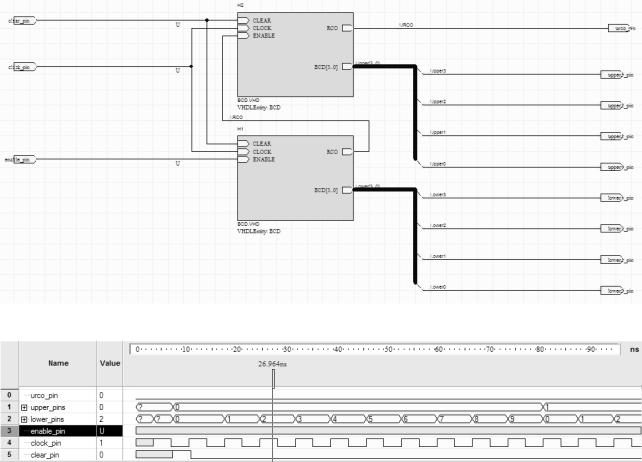
47
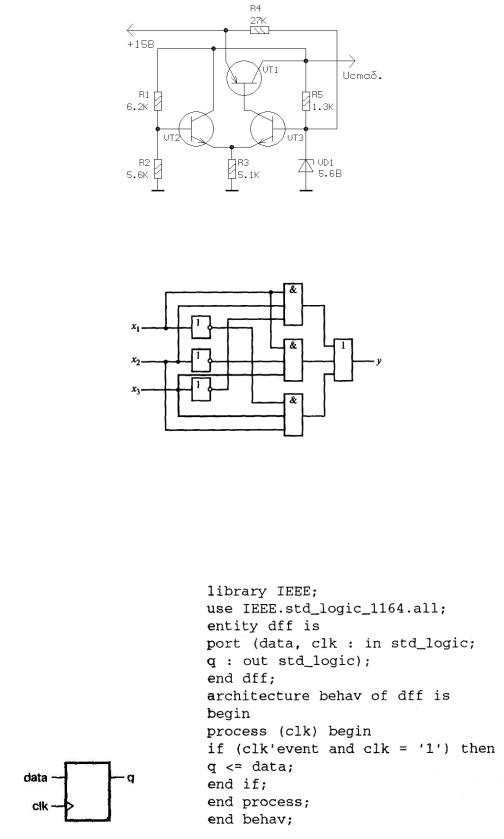
48
САМОСТОЯТЕЛЬНЫЕ ЗАДАНИЯ
1. Выполнить SPICE моделирование компенсационного стабилизатора напряжения. Вид анализа – DC Sweep Analysis. Напряжение стабилизации 12 В. Пробивное напряжение стабилитрона 5.6 В. Транзисторы VT1, VT2, VT3 – любые, соответствующей структуры.
2. Выполнить SPICE моделирование трехвходового мажоритарного устройства. На его выходе должна появляться логическая единица, когда на любой паре входов присутствуют логические единицы. В качестве источника сигналов использовать двоичный счетчик (см. задание 22, п. 5). Вид анализа – Transient Analysis.
3. Выполнить VHDL моделирование D-триггера, тактируемого передним фронтом. Пример описания D-триггера на языке VHDL приведен ниже. Выражение (clk’event and clk=’1’) – атрибут срабатывания по переднему фронту. Проект должен включать три документа: описание D-триггера на языке VHDL; схема, состоящая из УГО D-триггера и портов подключения; тестовый файл. Тестовый файл можно создать в автоматически режиме с по-
мощью команд: Design/Create VHDL Testbench или Tools/Convert/Create VHDL Testbench.
Общие принципы VHDL моделирования рассмотрены в задании 22.
Учебное издание
Озёркин Денис Витальевич
Altium Designer. SolidWorks
Часть 2. Схемотехническое проектирование
Сборник практических заданий
Формат 60 84 1/8. Усл. печ. л. 5,58
Тираж 50 экз. Заказ Отпечатано в Томском государственном университете
систем управления и радиоэлектроники. 634050, Томск, пр. Ленина, 40. Тел. (3822) 533018.
